svn服务器配置和使用
SVN使用指南-搭建、配置
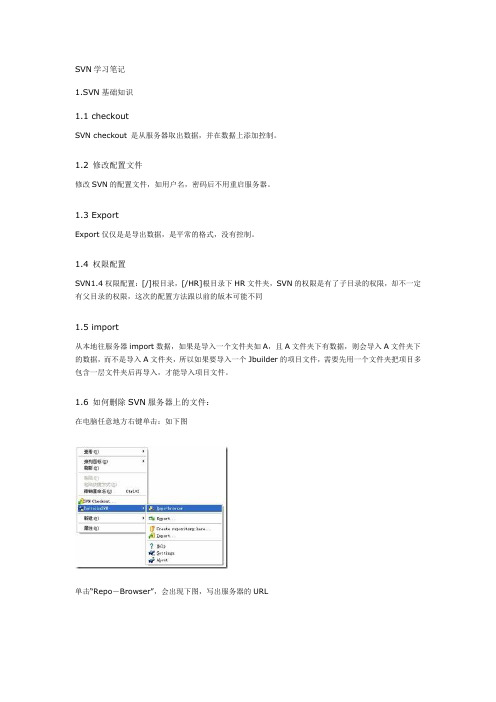
SVN学习笔记1.SVN基础知识1.1 checkoutSVN checkout 是从服务器取出数据,并在数据上添加控制。
1.2 修改配置文件修改SVN的配置文件,如用户名,密码后不用重启服务器。
1.3 ExportExport仅仅是是导出数据,是平常的格式,没有控制。
1.4 权限配置SVN1.4权限配置:[/]根目录,[/HR]根目录下HR文件夹,SVN的权限是有了子目录的权限,却不一定有父目录的权限,这次的配置方法跟以前的版本可能不同1.5 import从本地往服务器import数据,如果是导入一个文件夹如A,且A文件夹下有数据,则会导入A文件夹下的数据,而不是导入A文件夹,所以如果要导入一个Jbuilder的项目文件,需要先用一个文件夹把项目多包含一层文件夹后再导入,才能导入项目文件。
1.6 如何删除SVN服务器上的文件:在电脑任意地方右键单击:如下图单击“Repo-Browser”,会出现下图,写出服务器的URL然后出现下图:通过右键菜单即可以做删除了1.7 如何向SVN服务器导入数据选中要导入的文件夹,点击“Import”或者单击下拉框:或者点击右侧的“…”小按钮:出现如下图在服务器URL后写一个要存放上传数据的文件夹(这个文件夹会自动创建),否则会直接在根目录下创建,然后点击OK,出现如下界面,少等一会添加完成2.Jbuilder2006中SVN应用2.1 如何SVN服务器中下载项目从没有安装SVN的机器上下载SVN服务器上的文件选择Subversion后,点击OK按钮:把项目上传到SVN服务器上去3. SVN服务启动3.1 启动一个SVN服务:在任意一个目录下运行svnserve -d -r E:\svn\repository, 我们的服务器程序就已经启动了。
注意不要关闭命令行窗口,关闭窗口也会把svnserve停止建立版本库(Repository)3.2 创建一个版本库(Repository)运行Subversion服务器需要首先要建立一个版本库(Repository),可以看作服务器上存放数据的数据库,在安装了Subversion服务器之后,可以直接运行,如:3.2.1 DOS命令符创建:在任意个命令符下Svnadmin create E:\svndemo\repository,就会在目录E:\svndemo\repository 下创建一个版本库。
SVN服务的部署及使用
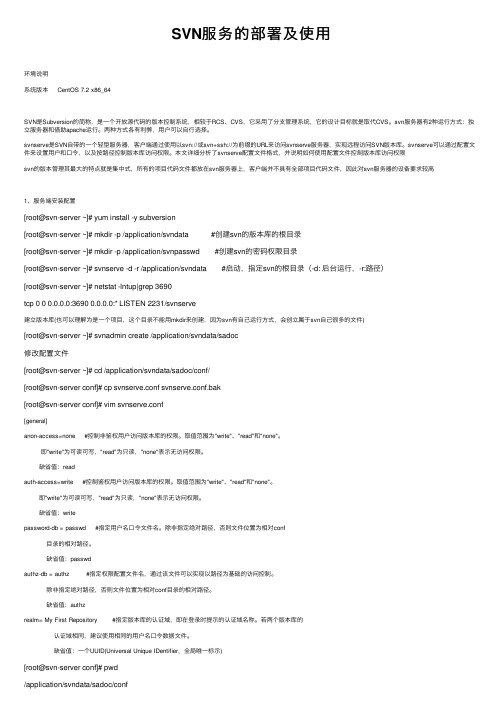
SVN服务的部署及使⽤环境说明系统版本 CentOS 7.2 x86_64SVN是Subversion的简称,是⼀个开放源代码的版本控制系统,相较于RCS、CVS,它采⽤了分⽀管理系统,它的设计⽬标就是取代CVS。
svn服务器有2种运⾏⽅式:独⽴服务器和借助apache运⾏。
两种⽅式各有利弊,⽤户可以⾃⾏选择。
svnserve是SVN⾃带的⼀个轻型服务器,客户端通过使⽤以svn://或svn+ssh://为前缀的URL来访问svnserve服务器,实现远程访问SVN版本库。
svnserve可以通过配置⽂件来设置⽤户和⼝令,以及按路径控制版本库访问权限。
本⽂详细分析了svnserve配置⽂件格式,并说明如何使⽤配置⽂件控制版本库访问权限svn的版本管理其最⼤的特点就是集中式,所有的项⽬代码⽂件都放在svn服务器上,客户端并不具有全部项⽬代码⽂件,因此对svn服务器的设备要求较⾼1、服务端安装配置[root@svn-server ~]# yum install -y subversion[root@svn-server ~]# mkdir -p /application/svndata #创建svn的版本库的根⽬录[root@svn-server ~]# mkdir -p /application/svnpasswd #创建svn的密码权限⽬录[root@svn-server ~]# svnserve -d -r /application/svndata #启动,指定svn的根⽬录(-d: 后台运⾏,-r:路径)[root@svn-server ~]# netstat -lntup|grep 3690tcp 0 0 0.0.0.0:3690 0.0.0.0:* LISTEN 2231/svnserve建⽴版本库(也可以理解为是⼀个项⽬,这个⽬录不能⽤mkdir来创建,因为svn有⾃⼰运⾏⽅式,会创⽴属于svn⾃⼰很多的⽂件)[root@svn-server ~]# svnadmin create /application/svndata/sadoc修改配置⽂件[root@svn-server ~]# cd /application/svndata/sadoc/conf/[root@svn-server conf]# cp svnserve.conf svnserve.conf.bak[root@svn-server conf]# vim svnserve.conf[general]anon-access=none #控制⾮鉴权⽤户访问版本库的权限。
svn服务器配置说明
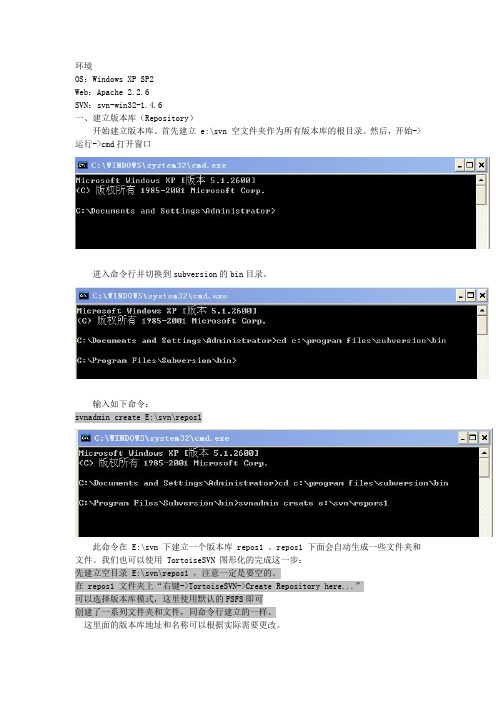
环境OS:Windows XP SP2Web:Apache 2.2.6SVN:svn-win32-1.4.6一、建立版本库(Repository)开始建立版本库。
首先建立 e:\svn 空文件夹作为所有版本库的根目录。
然后,开始->运行->cmd打开窗口进入命令行并切换到subversion的bin目录。
输入如下命令:svnadmin create E:\svn\repos1此命令在 E:\svn 下建立一个版本库 repos1 。
repos1 下面会自动生成一些文件夹和文件。
我们也可以使用 TortoiseSVN 图形化的完成这一步:先建立空目录 E:\svn\repos1 ,注意一定是要空的。
在 repos1 文件夹上“右键->TortoiseSVN->Create Repository here...”可以选择版本库模式,这里使用默认的FSFS即可创建了一系列文件夹和文件,同命令行建立的一样。
这里面的版本库地址和名称可以根据实际需要更改。
二、运行独立服务器此时 subversion 服务还没有开始,只是通过它的命令建立了版本库。
继续在刚才的命令窗口输入:svnserve.exe –daemonsvnserve 将会在端口 3690 等待请求,--daemon(两个短横线)选项告诉 svnserve 以守护进程方式运行,这样在手动终止之前不会退出。
注意不要关闭命令行窗口,关闭窗口会把svnserve 停止。
为了验证svnserve正常工作,使用TortoiseSVN -> Repo-browser 来查看版本库。
在弹出的 URL 对话框中输入:svn://localhost/svn/repos1点 OK 按钮后就可以看见 repos1 版本库的目录树结构了,只不过这时 repos1 是个空库。
你也可以使用--root选项设置根位置来限制服务器的访问目录,从而增加安全性和节约输入 svnserve URL的时间:svnserve.exe --daemon --root drive:\path\to\repository以前面的测试作为例,svnserve 将会运行为:svnserve.exe --daemon --root e:\svn然后TortoiseSVN中的版本库浏览器URL缩减为:svn://localhost/repos1三、配置用户和权限用文本编辑器打开E:\svn\repos1\conf目录,修改 svnserve.conf:将:# password-db = passwd改为:password-db = passwd即去掉前面的 # 注释符,注意前面不能有空格。
SVN入门及配置使用
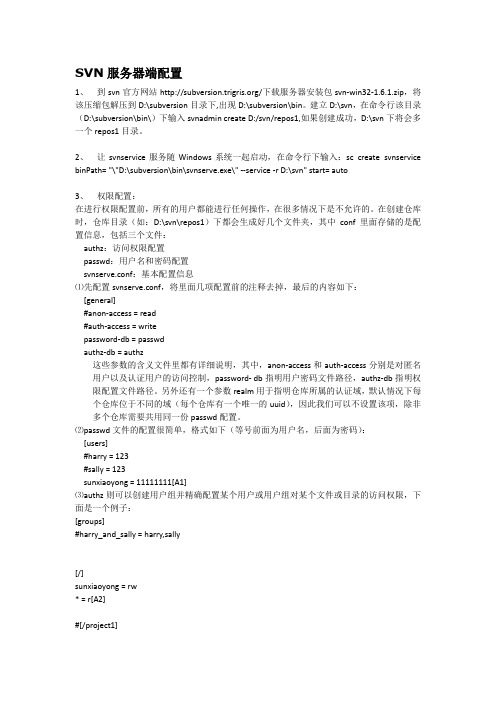
SVN服务器端配置1、到svn官方网站/下载服务器安装包svn-win32-1.6.1.zip,将该压缩包解压到D:\subversion目录下,出现D:\subversion\bin。
建立D:\svn,在命令行该目录(D:\subversion\bin\)下输入svnadmin create D:/svn/repos1,如果创建成功,D:\svn下将会多一个repos1目录。
2、让svnservice服务随Windows系统一起启动,在命令行下输入:sc create svnservice binPath= "\"D:\subversion\bin\svnserve.exe\" --service -r D:\svn" start= auto3、权限配置:在进行权限配置前,所有的用户都能进行任何操作,在很多情况下是不允许的。
在创建仓库时,仓库目录(如:D:\svn\repos1)下都会生成好几个文件夹,其中conf里面存储的是配置信息,包括三个文件:authz:访问权限配置passwd:用户名和密码配置svnserve.conf:基本配置信息⑴先配置svnserve.conf,将里面几项配置前的注释去掉,最后的内容如下:[general]#anon-access = read#auth-access = writepassword-db = passwdauthz-db = authz这些参数的含义文件里都有详细说明,其中,anon-access和auth-access分别是对匿名用户以及认证用户的访问控制,password- db指明用户密码文件路径,authz-db指明权限配置文件路径。
另外还有一个参数realm用于指明仓库所属的认证域,默认情况下每个仓库位于不同的域(每个仓库有一个唯一的uuid),因此我们可以不设置该项,除非多个仓库需要共用同一份passwd配置。
SVN安装与使用教程总结
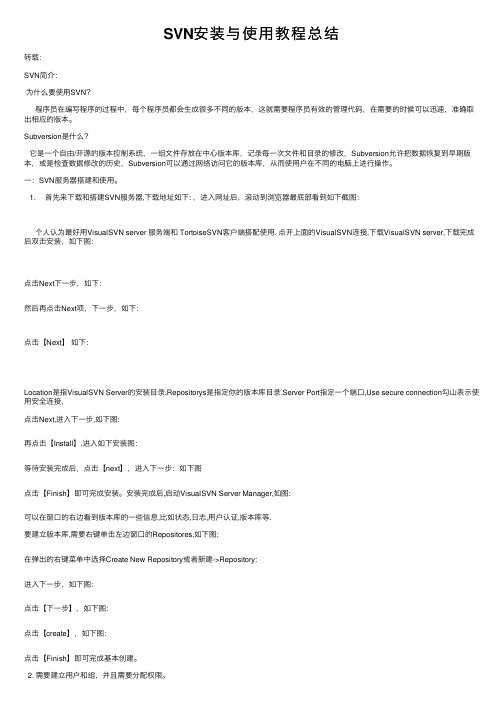
SVN安装与使⽤教程总结转载:SVN简介:为什么要使⽤SVN?程序员在编写程序的过程中,每个程序员都会⽣成很多不同的版本,这就需要程序员有效的管理代码,在需要的时候可以迅速,准确取出相应的版本。
Subversion是什么?它是⼀个⾃由/开源的版本控制系统,⼀组⽂件存放在中⼼版本库,记录每⼀次⽂件和⽬录的修改,Subversion允许把数据恢复到早期版本,或是检查数据修改的历史,Subversion可以通过⽹络访问它的版本库,从⽽使⽤户在不同的电脑上进⾏操作。
⼀:SVN服务器搭建和使⽤。
1. ⾸先来下载和搭建SVN服务器,下载地址如下: ,进⼊⽹址后,滚动到浏览器最底部看到如下截图:个⼈认为最好⽤VisualSVN server 服务端和 TortoiseSVN客户端搭配使⽤. 点开上⾯的VisualSVN连接,下载VisualSVN server,下载完成后双击安装,如下图:点击Next下⼀步,如下:然后再点击Next项,下⼀步,如下:点击【Next】如下:Location是指VisualSVN Server的安装⽬录,Repositorys是指定你的版本库⽬录.Server Port指定⼀个端⼝,Use secure connection勾⼭表⽰使⽤安全连接,点击Next,进⼊下⼀步,如下图:再点击【Install】,进⼊如下安装图:等待安装完成后,点击【next】,进⼊下⼀步:如下图点击【Finish】即可完成安装。
安装完成后,启动VisualSVN Server Manager,如图:可以在窗⼝的右边看到版本库的⼀些信息,⽐如状态,⽇志,⽤户认证,版本库等.要建⽴版本库,需要右键单击左边窗⼝的Repositores,如下图:在弹出的右键菜单中选择Create New Repository或者新建->Repository:进⼊下⼀步,如下图:点击【下⼀步】,如下图:点击【create】,如下图:点击【Finish】即可完成基本创建。
linux环境svn使用方法

linux环境svn使用方法
一、SVN简介与安装
1.SVN(Subversion)是一个开源的版本控制系统,用于管理分布式团队之间的源代码。
2.安装SVN:在Linux环境下,可以通过软件包管理器(如apt、yum 等)安装SVN。
二、配置SVN客户端
1.设置SVN代理:在客户端机器上配置SVN代理,以便访问远程仓库。
2.配置SVN用户名和密码:在客户端机器上设置SVN用户名和密码,以备后续使用。
三、创建与克隆仓库
1.创建本地仓库:在本地机器上创建一个新的SVN仓库。
2.克隆远程仓库:通过SVN客户端克隆远程仓库到本地机器。
四、提交与更新代码
1.提交代码:将本地仓库的修改提交到远程仓库。
2.更新代码:从远程仓库拉取最新代码到本地仓库。
五、合并与解决冲突
1.合并代码:将不同团队成员的修改合并到同一个分支。
2.解决冲突:在合并过程中遇到冲突时,学会使用SVN的冲突解决机制。
六、团队协作与权限管理
1.创建分支:为不同团队成员创建单独的分支,以便并行开发。
2.权限管理:通过SVN对仓库和分支进行权限控制,保障团队协作的安全性。
七、常见问题与解决方法
1.无法连接远程仓库:检查网络连接、SVN服务器配置等问题。
2.代码冲突:使用SVN的冲突解决机制,或切换到其他分支进行开发。
八、实战案例分享
1.以实际项目为例,分享SVN在团队协作中的具体应用。
2.介绍SVN在不同场景下的优势和劣势。
通过以上步骤,您可以更好地在Linux环境下使用SVN进行版本控制和团队协作。
公司中svn使用的流程

公司中SVN使用的流程1. 概述本文档旨在介绍公司中使用的SVN(Subversion)版本控制系统的使用流程和规范。
SVN是一种集中式版本控制系统,它能够帮助团队协作开发,追踪文件的变更,并确保代码的一致性和稳定性。
2. SVN的安装和配置在使用SVN之前,需要先安装和配置SVN服务器和客户端。
以下是安装和配置SVN的步骤:1.下载SVN服务器软件包并安装。
2.创建SVN服务器的仓库目录。
3.初始化SVN仓库,生成相关的授权文件和配置文件。
4.配置SVN服务器的访问权限,包括用户账号、用户组、用户权限等。
5.在客户端上安装SVN客户端软件。
6.配置SVN客户端的认证信息,包括用户名和密码。
3. SVN使用流程公司中使用SVN的流程如下:1.新建项目:–在SVN服务器上创建新的项目仓库。
–在本地创建项目目录。
–将项目目录与SVN服务器上的仓库进行关联。
2.检出项目:–在本地选择一个适当的目录。
–使用SVN客户端将项目从SVN服务器上检出到本地。
3.添加、修改和删除文件:–执行文件的添加、修改和删除操作。
–使用SVN客户端提交这些变更到SVN服务器。
4.更新项目:–在本地目录中使用SVN客户端执行更新操作。
–将服务器上最新的版本更新到本地。
5.解决冲突:–当多个人同时修改同一文件时,可能会产生冲突。
–使用SVN客户端执行解决冲突的操作。
6.查看历史记录:–使用SVN客户端查看项目的历史记录。
–查看文件的具体修改内容和变更记录。
7.分支和合并:–根据项目需要,可以创建分支。
–使用SVN客户端进行分支的创建和合并操作。
8.标签和发布:–当项目达到一个重要的阶段,可以创建标签。
–使用SVN客户端创建标签,并发布到特定的版本。
9.锁定和解锁文件:–当需要防止他人修改指定文件时,可以对文件进行锁定。
–使用SVN客户端执行文件的锁定和解锁操作。
4. SVN使用规范为了保证团队的协作效率和代码的可维护性,以下是SVN使用的一些规范:1.提交代码前进行代码审查。
VisualSVNServer以及TortoiseSVN客户端的配置和使用方法
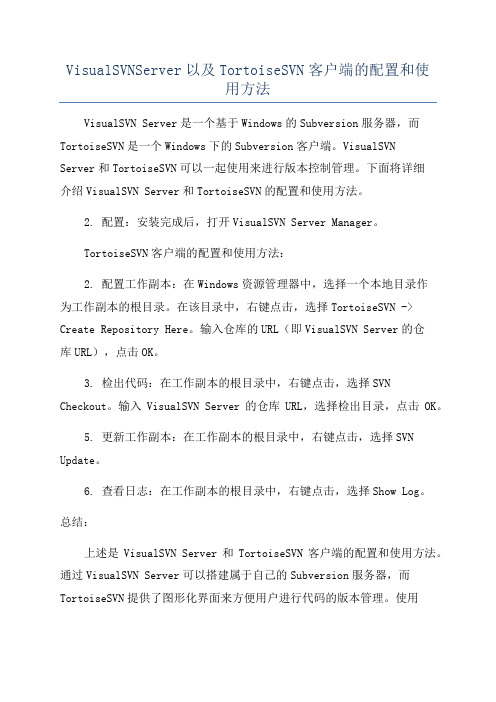
VisualSVNServer以及TortoiseSVN客户端的配置和使用方法VisualSVN Server是一个基于Windows的Subversion服务器,而TortoiseSVN是一个Windows下的Subversion客户端。
VisualSVNServer和TortoiseSVN可以一起使用来进行版本控制管理。
下面将详细介绍VisualSVN Server和TortoiseSVN的配置和使用方法。
2. 配置:安装完成后,打开VisualSVN Server Manager。
TortoiseSVN客户端的配置和使用方法:2. 配置工作副本:在Windows资源管理器中,选择一个本地目录作为工作副本的根目录。
在该目录中,右键点击,选择TortoiseSVN -> Create Repository Here。
输入仓库的URL(即VisualSVN Server的仓库URL),点击OK。
3. 检出代码:在工作副本的根目录中,右键点击,选择SVN Checkout。
输入VisualSVN Server的仓库URL,选择检出目录,点击OK。
5. 更新工作副本:在工作副本的根目录中,右键点击,选择SVN Update。
6. 查看日志:在工作副本的根目录中,右键点击,选择Show Log。
总结:上述是VisualSVN Server和TortoiseSVN客户端的配置和使用方法。
通过VisualSVN Server可以搭建属于自己的Subversion服务器,而TortoiseSVN提供了图形化界面来方便用户进行代码的版本管理。
使用VisualSVN Server和TortoiseSVN可以使团队成员更好地协同工作,并保证代码的可控性和安全性。
svn服务端使用教程
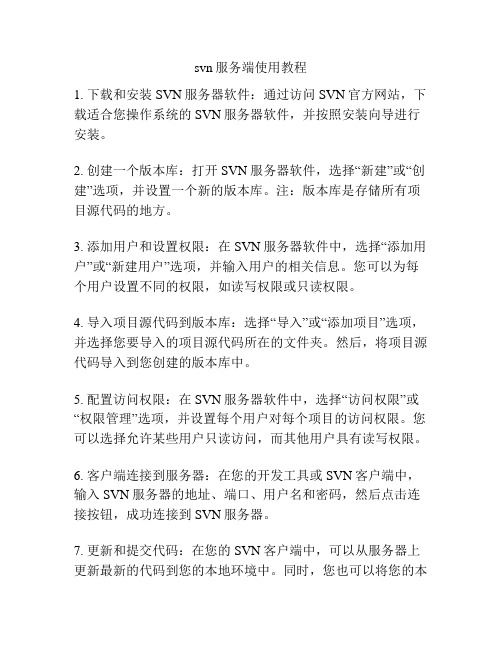
svn服务端使用教程1. 下载和安装SVN服务器软件:通过访问SVN官方网站,下载适合您操作系统的SVN服务器软件,并按照安装向导进行安装。
2. 创建一个版本库:打开SVN服务器软件,选择“新建”或“创建”选项,并设置一个新的版本库。
注:版本库是存储所有项目源代码的地方。
3. 添加用户和设置权限:在SVN服务器软件中,选择“添加用户”或“新建用户”选项,并输入用户的相关信息。
您可以为每个用户设置不同的权限,如读写权限或只读权限。
4. 导入项目源代码到版本库:选择“导入”或“添加项目”选项,并选择您要导入的项目源代码所在的文件夹。
然后,将项目源代码导入到您创建的版本库中。
5. 配置访问权限:在SVN服务器软件中,选择“访问权限”或“权限管理”选项,并设置每个用户对每个项目的访问权限。
您可以选择允许某些用户只读访问,而其他用户具有读写权限。
6. 客户端连接到服务器:在您的开发工具或SVN客户端中,输入SVN服务器的地址、端口、用户名和密码,然后点击连接按钮,成功连接到SVN服务器。
7. 更新和提交代码:在您的SVN客户端中,可以从服务器上更新最新的代码到您的本地环境中。
同时,您也可以将您的本地代码提交到SVN服务器中。
8. 解决冲突:当多个人同时修改同一段代码时,可能会导致冲突。
在这种情况下,您需要使用SVN客户端提供的合并工具解决冲突,并确保代码的一致性。
9. 查看修订历史:您可以通过SVN客户端查看修订历史,包括每次提交的作者、日期和注释。
这可以帮助您跟踪代码的更改历史和开发进度。
10. 管理分支和标签:SVN允许创建分支和标签,以便在不同的开发阶段或版本之间进行代码管理。
您可以使用SVN客户端中提供的分支和标签功能来创建和管理它们。
11. 备份和恢复:定期备份您的SVN服务器以确保代码的安全性。
如果需要恢复之前的某个版本,您可以使用SVN客户端中提供的版本回退功能。
请注意,这里的“新建”、“添加”、“设置”等词汇只是示意,可能与您的SVN服务器软件的实际操作有所不同,具体操作步骤请参考您所使用的SVN服务器软件的官方文档。
SVN配置与使用教程

7、SVN1.6基本客户端操作
• 1、取出(check out) 取出版本库到一个工作拷贝: 来到任意空目录下,比如在f分区建立一个空文件夹 f:\work 。“右键 -> SVN Checkout”。在“URL of repository”中输入 “svn://localhost/svn/repository1/guestbook”,这样我们就得到了一 份 guestbook 中内容的工作拷贝。 • 2、存入(check in)/提交(commit) 在工作拷贝中作出修改并提交: 在 guestbook 工作拷贝中随便打开一个文件,作出修改,然后“右键 -> SVN Commit... ”。这样我们就把修改提交到了版本库,版本库根 据情况存储我们提交的数据。 • 在修改过的文件上“右键 -> TortoiseSVN -> Show Log” ,可以看到 对这个文件所有的提交。在不同的 revision 条目上“右键 -> Compare with working copy”,我们可以比较工作拷贝的文件和所选 revision 版本的区别。
• 2、服务器和客户端安装。服务器安装,直接运行 安装程序,根据提示安装即可,这样我们就有了 一套服务器可以运行的环境。 • 安装TortoiseSVN,同样直接运行安装程序,按 照提示安装即可,不过最后完成后会提示是否重 启,其实重启只是使svn工作拷贝在windows中的 特殊样式生效,与所有的实际功能无关。 重启完毕后安装简体中文语言包,然后在随便一个 目录右击,就会发现多出了一些SVN相关菜单,选择 其中的TortoiseSVN,再选择子菜单"Settings",设置 Language为"中文(简体)"。
• 简单日常使用: 要取得工程的当前的最新版本,右击d:\project,选择 "SVNupdate",你更改工程后,要将你的修改更新到SVN, 右击d:\project,选择"SVNcommit",谨慎的话请先更新到 SVN最新版本后再提交。 创建服务 sccreatesvnserverbinPath="C:\ProgramFiles\Subversion\ bin\svnserve.exe--servicerD:\svn\energy"DisplayName="energy_subversion"depe nd=Tcpipstart=auto sccreatesvnserverbinPath="服务全名--service-r资源库位 置"DisplayName="服务名"depend=协议start=自动。
svn 服务器配置
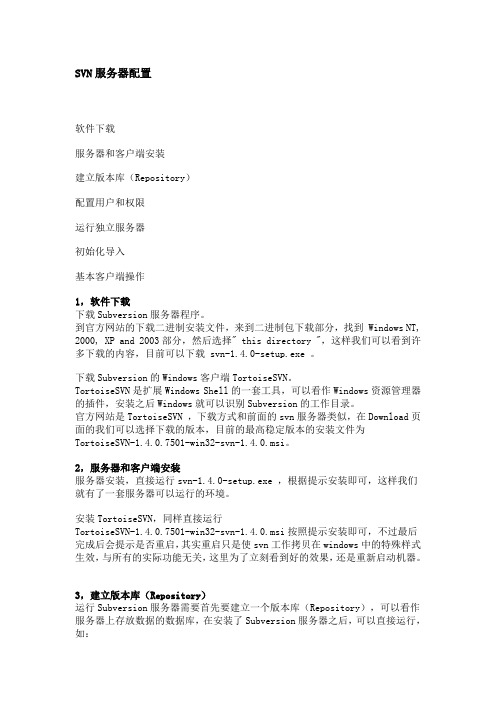
SVN服务器配置软件下载服务器和客户端安装建立版本库(Repository)配置用户和权限运行独立服务器初始化导入基本客户端操作1,软件下载下载Subversion服务器程序。
到官方网站的下载二进制安装文件,来到二进制包下载部分,找到 Windows NT, 2000, XP and 2003部分,然后选择" this directory ",这样我们可以看到许多下载的内容,目前可以下载 svn-1.4.0-setup.exe 。
下载Subversion的Windows客户端TortoiseSVN。
TortoiseSVN是扩展Windows Shell的一套工具,可以看作Windows资源管理器的插件,安装之后Windows就可以识别Subversion的工作目录。
官方网站是TortoiseSVN ,下载方式和前面的svn服务器类似,在Download页面的我们可以选择下载的版本,目前的最高稳定版本的安装文件为TortoiseSVN-1.4.0.7501-win32-svn-1.4.0.msi。
2,服务器和客户端安装服务器安装,直接运行svn-1.4.0-setup.exe ,根据提示安装即可,这样我们就有了一套服务器可以运行的环境。
安装TortoiseSVN,同样直接运行TortoiseSVN-1.4.0.7501-win32-svn-1.4.0.msi按照提示安装即可,不过最后完成后会提示是否重启,其实重启只是使svn工作拷贝在windows中的特殊样式生效,与所有的实际功能无关,这里为了立刻看到好的效果,还是重新启动机器。
3,建立版本库(Repository)运行Subversion服务器需要首先要建立一个版本库(Repository),可以看作服务器上存放数据的数据库,在安装了Subversion服务器之后,可以直接运行,如:svnadmin create E:\svndemo\repository就会在目录E:\svndemo\repository 下创建一个版本库。
SVN服务器搭建和配置
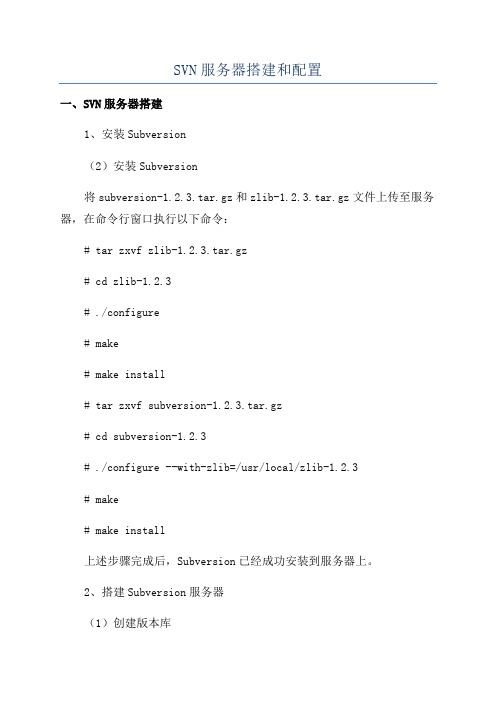
SVN服务器搭建和配置一、SVN服务器搭建1、安装Subversion(2)安装Subversion将subversion-1.2.3.tar.gz和zlib-1.2.3.tar.gz文件上传至服务器,在命令行窗口执行以下命令:# tar zxvf zlib-1.2.3.tar.gz# cd zlib-1.2.3# ./configure# make# make install# tar zxvf subversion-1.2.3.tar.gz# cd subversion-1.2.3# ./configure --with-zlib=/usr/local/zlib-1.2.3# make# make install上述步骤完成后,Subversion已经成功安装到服务器上。
2、搭建Subversion服务器(1)创建版本库创建一个名为repos的版本库,使用以下命令:# svnadmin create /data/svn/repos上述命令会生成以下文件夹:/data/svn/repos/ archivesconf db hooks locks README.txt(2)配置svnserve.conf[general]anon-access = noneauth-access = writepassword-db = passwdrealm = My First Repository(3)配置passwd文件vi /data/svn/repos/conf/passwd,输入以下内容:[users]username = password(4)启动svnserve使用以下命令启动svnserve:# svnserve -d -r /data/svn/repos此时,Subversion服务器已经搭建完成,可以使用它进行版本控制了。
二、SVN服务器配置1、Apache + SVN(1)配置ApacheApache的安装及配置不在本文讨论范围内,读者可以参照我们其他文章。
配置管理之SVN使用
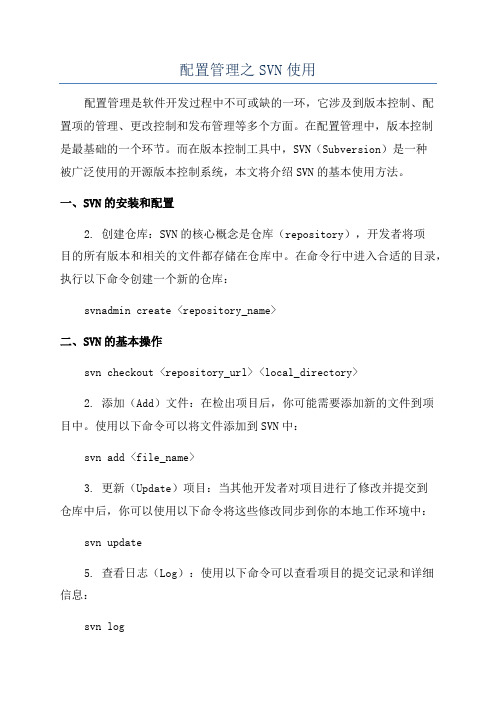
配置管理之SVN使用配置管理是软件开发过程中不可或缺的一环,它涉及到版本控制、配置项的管理、更改控制和发布管理等多个方面。
在配置管理中,版本控制是最基础的一个环节。
而在版本控制工具中,SVN(Subversion)是一种被广泛使用的开源版本控制系统,本文将介绍SVN的基本使用方法。
一、SVN的安装和配置2. 创建仓库:SVN的核心概念是仓库(repository),开发者将项目的所有版本和相关的文件都存储在仓库中。
在命令行中进入合适的目录,执行以下命令创建一个新的仓库:svnadmin create <repository_name>二、SVN的基本操作svn checkout <repository_url> <local_directory>2. 添加(Add)文件:在检出项目后,你可能需要添加新的文件到项目中。
使用以下命令可以将文件添加到SVN中:svn add <file_name>3. 更新(Update)项目:当其他开发者对项目进行了修改并提交到仓库中后,你可以使用以下命令将这些修改同步到你的本地工作环境中:svn update5. 查看日志(Log):使用以下命令可以查看项目的提交记录和详细信息:svn log6. 比较文件(Diff):使用以下命令可以比较两个或多个文件的差异:svn diff <file_name>7. 回滚版本(Revert):如果你对文件进行了错误的修改或不满意的修改,可以使用以下命令将文件回滚到之前的版本:svn revert <file_name>8. 分支和合并(Branching and Merging):SVN还支持分支和合并功能,这使得不同版本可以同时进行开发。
使用以下命令可以创建和合并分支:svn copy <source> <destination>svn merge <source> <destination>三、SVN的高级用法svn copy <source> <tag>2.锁定:在一些情况下,你可能需要锁定一些文件以防止其他人进行修改。
SVN服务器和客户端使用说明

SVN服务器和客户端使用说明备注:本内容经过本人练习和测试简介visualsvnserver是用于subversion管理的windows程序,它整合了subversion,apache和一个命令行管理工具。
提供了完全可视化的subversion版本库创建,管理,人员管理的操作界面。
Turtoise SVN是subversion的客户端工具,可用于连接到visual SVN服务器。
windows下配置visualsvnserver服务器(服务端和客户端)下载安装文件:Visual SVN服务器(服务器端)一、visualsvnserver的配置和使用方法【服务器端】1.安装visual SVN服务器下载安装包,解压后得到.exe文件,双击进行安装可以自由设置位置和存储库,并且它们不能位于同一个驱动器号下。
建议检查使用安全连接项。
目前,只有443和8443个端口可用(请注意贵公司的防火墙问题,如果有的话)冲突则需要开放该对应端口以使用)。
此外,建议使用subversion身份验证模式。
(如果包含特定的安全域,则它位于安全域中)一步步next,安装完毕,默认选择打开操作管理界面(也可以开始->程序->visualsvn打开操作管理界面)2.添加代码库[repository],然后右键单击repository上图中的checkbox如果选中,则在代码库startkit下面会创建trunk、branches、tags三个子目录;不选中,则只创建空的代码库startkit,点击ok按钮,代码库就创建成功这就完成了代码库的创建。
3,给代码库创建用户及分配权限接下来,让我们启动安全设置并右键单击左侧的用户点击ok,我们就创建一个用户了。
按照上面的过程,分别添加用户developer1、tester1、manager1,然后添加这些用户到我们刚才创建的项目里右键单击新创建的代码库StartKit点击上图中的\按钮,在下图中选择我们刚才添加的用户,点击ok按钮注意:您可能已经注意到下图中的组。
svnserver使用
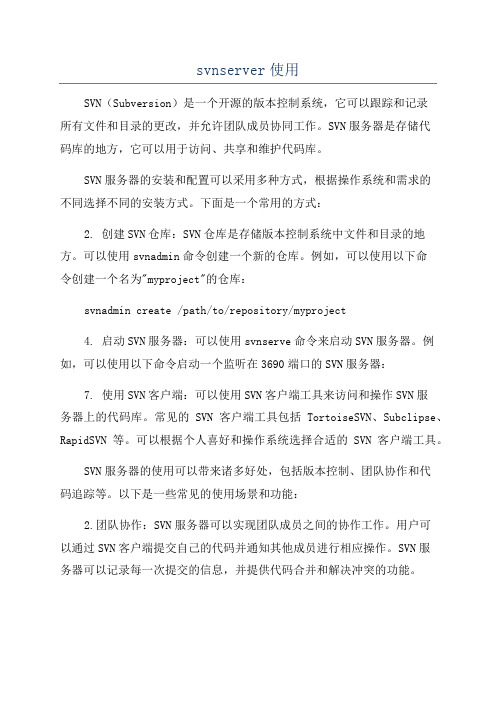
svnserver使用SVN(Subversion)是一个开源的版本控制系统,它可以跟踪和记录所有文件和目录的更改,并允许团队成员协同工作。
SVN服务器是存储代码库的地方,它可以用于访问、共享和维护代码库。
SVN服务器的安装和配置可以采用多种方式,根据操作系统和需求的不同选择不同的安装方式。
下面是一个常用的方式:2. 创建SVN仓库:SVN仓库是存储版本控制系统中文件和目录的地方。
可以使用svnadmin命令创建一个新的仓库。
例如,可以使用以下命令创建一个名为"myproject"的仓库:svnadmin create /path/to/repository/myproject4. 启动SVN服务器:可以使用svnserve命令来启动SVN服务器。
例如,可以使用以下命令启动一个监听在3690端口的SVN服务器:7. 使用SVN客户端:可以使用SVN客户端工具来访问和操作SVN服务器上的代码库。
常见的SVN客户端工具包括TortoiseSVN、Subclipse、RapidSVN等。
可以根据个人喜好和操作系统选择合适的SVN客户端工具。
SVN服务器的使用可以带来诸多好处,包括版本控制、团队协作和代码追踪等。
以下是一些常见的使用场景和功能:2.团队协作:SVN服务器可以实现团队成员之间的协作工作。
用户可以通过SVN客户端提交自己的代码并通知其他成员进行相应操作。
SVN服务器可以记录每一次提交的信息,并提供代码合并和解决冲突的功能。
3.代码追踪:SVN服务器可以追踪和记录代码的修改历史和变更情况。
用户可以通过SVN客户端查看一些文件或目录的历史记录,并查找特定版本或时间段的代码。
4.分支和合并:SVN服务器可以支持代码的分支和合并操作。
用户可以通过SVN客户端创建新的分支,以便在不影响主线代码的情况下进行开发和实验。
分支完成后,可以使用SVN服务器提供的合并功能将分支代码合并回主线。
SVN客户端和服务器配置和使用
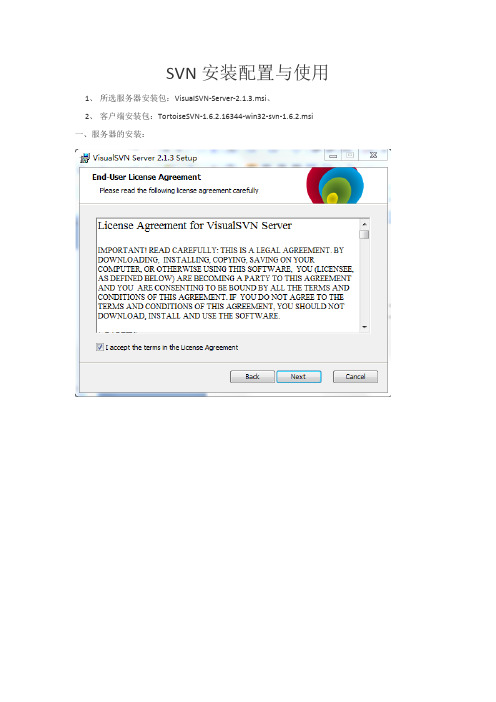
SVN安装配置与使用1、所选服务器安装包:VisualSVN-Server-2.1.3.msi、2、客户端安装包:TortoiseSVN-1.6.2.16344-win32-svn-1.6.2.msi一、服务器的安装:注意:location :为安装文件位置,Repositories:为管理的代码仓库的位置,若选中Use secure connection前面的Checkbox,则表示安全连接【https】,这里的端口有433/8433可用,若未选中Checkbox,默认端口80/81/8080,身份认证选择Subversion。
二、客户端安装点击完成安装。
三、服务端的配置和使用添加一个代码库:在文本框中输入代码库的名称未选中上面的复选框,代表建立一个空的代码库,若选中则会创建三个子目录创建完代码库后,里面内容为空,一会将介绍如何迁入源代码下面我们开始安全性设置,在左侧的Users 上选择Create User然后将创建的User添加到刚才创建的项目里,选择刚才创建的项目Project,右键选择Properties…点击Add…选择创建的Users,点击OKPermissions表示选择用户权限,有四种选择1、Inherit from parent 从父用户中继承2、No Access 不允许访问3、Read Only只读访问4、Read/Write 可读可写点击确定四、客户端的基本使用方法1、签入源代码到SVN服务器假设我们使用Visual Studio在文件夹SetUp中创建一个项目,我们要把这个项目的源代码签入到SVN Server上的代码库中,首先右键点击SetUp文件夹,右键菜单如下:点击Import…其中http://192.168.0.101/为服务器的IP地址,svn是代码仓库的根目录,Project是我们添加的代码库,右下角的Checkbox在第一次添加的时候没有用,以后签入时可选择忽略的文件,点击OK。
SVN的配置和使用

• 通过 HTTPS 协议访问 SVN 文件仓库
$ sudo apt-get install open SSL
• 源码安装 • webDAV/DeltaV协议是HTTP 1.1的扩展, 主要扩展了HTTP协议写的能力。 • 它是Apache 2.0 软件包的一部分。
必备条件
• 需要安装包括mod-dav DAV 模块的Apache httpd 2.0。 • 需要为mod-dav DAV 模块安装 mod-davsvn和mod_authz_svn插件。 • 在安装Subversion之前必须先安装 apache2.0
Subversion的安装
• 配置
• ./configure --prefix=/usr/local/svn --withapxs=/usr/local/apache2/bin/apxs --withapr=/usr/local/apache2 --with-apr-util=/usr/local/apache2
• mod-dav-svn和mod_authz_svn模块被复制 到Apache安装目录下的modules文件夹下 。 • modules文件夹下面
Apache模式配置
• Ubuntu 下的主要配置文件是 apaeche2.conf,这个include modsenable/*.conf 和*.load /etc/apache2/mods-available/dav_svn.conf • apache安装目录下的conf/httpd.conf /usr/local/apache2/conf/httpd.conf 这两个文件含义相同,最终apache2.conf或 httpd.conf有如下的配置。
<Location /svn>与</VNPath 版本库路径
svn配置及常用使用方法
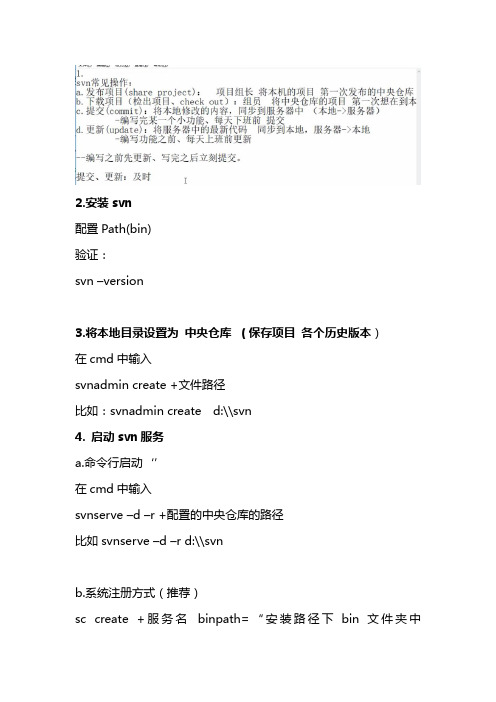
2.安装svn配置Path(bin)验证:svn –version3.将本地目录设置为中央仓库(保存项目各个历史版本)在cmd中输入svnadmin create +文件路径比如:svnadmin create d:\\svn4. 启动svn服务a.命令行启动‘’在cmd中输入svnserve –d –r +配置的中央仓库的路径比如svnserve –d –r d:\\svnb.系统注册方式(推荐)sc create +服务名binpath=“安装路径下bin文件夹中svnserve.exe –service –r +配置的中央仓库的路径“start=auto depend=Tcpip比如:sc create mysvn binpath=“D:\svn\bin\svnserve.exe –service –r d:\\svn “start=auto depend=Tcpip在计算机中的服务中找到这个服务将其启动5.配置svn用户及其管理权限在中央仓库里找到conf文件下的svnserve.conf文件修改配置文件配置文文件中的#是注释打开就是删除掉该行的#号访客在大约19行附近建议设置成noneB.授权访问:大约在20行左右auth-access = write打开注释大约在27行左右password-db = passwd注释打开(表示授权人的用户名密码存放在passwd文件里)注意:在打开注释后要把前面的空格去掉大约36行附近打开authz-db = authz(表示授权人的权限存放在authz文件里)在passwd文件配置用户名和密码授权人权限配置—在authz文件中配置表示dev分组中有zs和ls授权人[/]表示能访问所有的路径@dev=rw 表示dev这个分组下的授权人能所可读可写操作*= 表示其他人不能操作6.Eclipse中使用svn。
- 1、下载文档前请自行甄别文档内容的完整性,平台不提供额外的编辑、内容补充、找答案等附加服务。
- 2、"仅部分预览"的文档,不可在线预览部分如存在完整性等问题,可反馈申请退款(可完整预览的文档不适用该条件!)。
- 3、如文档侵犯您的权益,请联系客服反馈,我们会尽快为您处理(人工客服工作时间:9:00-18:30)。
svn服务器配置和使用郭起霖guoqiliner@2009-4-23服务器安装(debian系统)1.安装apache2和subversionapt-get install libapache2-svn apache2-mpm-prefork subversion2.创建一个项目svnadmin create /usr/local/svn/foo因为我们是要由apache2来提供服务,所以将目录权限改成是apache2运行时用户www-data:chown www-data.www-data /usr/local/svn/foo -R3.配置apache2编辑/etc/apache2/mods-available/dav_svn.conf,使之如下:# dav_svn.conf - Example Subversion/Apache configuration## For details and further options see the Apache user manual.# <Location URL> ... </Location># URL controls how the repository appears to the outside world.# In this example clients access the repository as http://hostname/svn/repos <Location /svn># uncomment this to enable the repositoryDAV svn# set this to the path to your repositorySVNParentPath /usr/local/svnSVNIndexXSLT "/svnindex.xsl"# The following allows for basic http authentication. Basic authentication # should not be considered secure for any particularly rigorous definition of # secure.# to create a passwd file# # rm -f /etc/apache2/dav_svn.passwd# # htpasswd2 -c /etc/apache2/dav_svn.passwd dwhedon# New password:# Re-type new password:# Adding password for user dwhedon# ## Uncomment the following 3 lines to enable Basic AuthenticationAuthType BasicAuthName "Subversion Repository"# AuthLDAPEnabled on# AuthLDAPURL ldap://localhost/ou=Users,dc=sczfcpa,dc=com?uid?one AuthUserFile /etc/apache2/dav_svn.passwd# Uncomment the following line to enable Authz Authentication AuthzSVNAccessFile /etc/apache2/dav_svn.authz# Uncomment the following three lines allow anonymous read, but make # committers authenticate themselves# <LimitExcept GET PROPFIND OPTIONS REPORT>Require valid-user# </LimitExcept></Location>4.修改访问权限的配置文件/etc/apache2/dav_svn.authz (/etc/apache2/mods-available/dav_svn.conf指定的)[foo:/]* =zhangs = rlis = rw5.添加用户密码/etc/apache2/dav_svn.passwd(/etc/apache2/mods-available/dav_svn.conf指定的)htpasswd -c /etc/apache2/dav_svn.passwd zhangs(输入密码)htpasswd /etc/apache2/dav_svn.passwd lis(输入密码)apache2的监听端口可以在/etc/apache2/ports.conf 里面设置,默认是80端口。
现在可以试试用http://localhost/svn/foo 来访问了。
版本库布局/trunk 保存开发的主线/branches 存放分支拷贝/tags 保存标签拷贝版本库简单使用版本库的初始化工作建立新的版本库# svnadmin create /usr/local/svn/foo因为我们是要由apache2来提供服务,所以将目录权限改成是apache2运行时用户www-data:# chown www-data.www-data /usr/local/svn/foo -R首次导入数据到版本库$ svn import /home/guo/tmp/ http://59.64.183.161/svn/foo/trunk \ -m "Initial import" --username "gql" --password "******"Adding (bin) /home/guo/tmp/aAdding /home/guo/tmp/a.cAdding /home/guo/tmp/ttCommitted revision 1.查看版本库文件列表$ svn list http://localhost/svn/foo/trunkaa.ctt初始化验出工作拷贝$ svn checkout http://localhost/svn/foo/trunkA trunk/aA trunk/a.cA trunk/ttChecked out revision 3.$ svn co http://localhost/svn/foo/trunk fileA file/aA file/a.cA file/ttChecked out revision 3.基本工作周期更新你的工作拷贝当你在一个团队的项目工作时,你希望更新你的工作拷贝,得到所以其他人做出的修改,进入工作拷贝目录,使用svn update让你的工作拷贝与最新的版本同步。
$ svn update●C表示冲突,需要手动解决冲突●U表示本地文件没有修改,已经根据最新的版本库更新了●G表示合并,本地修改部分和版本库没有重叠,已经合并修改目录结构svn add foo 增加文件svn delete foo 删除文件svn copy foo foo2 复制文件svn move foo foo1 移动文件svn mkdir dir1 新建目录检查修改的文件列表svn status –v –uD aM a.cA 增加的文件D 删除的文件M 修改的文件C 冲突的文件,需要手动解决冲突U 本地文件没有修改G 可以合并检查本地修改的详情$ svn diffIndex: a===================================================================Cannot display: file marked as a binary type.svn:mime-type = application/octet-streamIndex: a.c===================================================================--- a.c (revision 3)+++ a.c (working copy)@@ -17,7 +17,6 @@*/#include <stdio.h>-#include <stdlib.h>struct {int i, j;@@ -27,6 +26,7 @@{a.i = a.j = 1;b = a;+ int i = j;printf("b.i %d\tb.j %d\n", b.i, b.j);printf("%d\n", sizeof(long long));printf("%d\n", sizeof(long));取消本地修改$ svn revert a.cReverted 'a.c'解决冲突我们用svn status –u来预测冲突,当运行svn update可以发现冲突,选择postponed之后,在本地目录出现三个临时文件。
●filename 冲突文件,该文件在期中添加的重叠部分的比较●filename.mine 未更新前的修改过的本地文件●filename.r4 4版本(本地修改所基于的版本)代码●filename.r5 5版本(版本库最新冲突版本)代码遇到冲突之后,我们有三种解决方案:1.“手动”合并冲突文件即filename,文件中有重叠部分的提示用===分隔2.用某一个临时文件覆盖冲突文件3.运行svn revert filename放弃所有本地修改一旦解决冲突之后运行svn resolved filename通知svn服务器冲突已经解决,会自动删除临时文件。
提交修改简短的描述修改的日志信息:svn commit -m "conflict is resolved"描述修改的日志文件:svn commit –F logfile如果没有-m –F选项,svn客户端自动调用默认的文本编辑器(nano),可以修改配置文件/etc/subversion/config中相对应的内容:### Set editor to the command used to invoke your text editor.### This will override the environment variables that Subversion### examines by default to find this information ($EDITOR,### et al).# editor-cmd = editor (vi, emacs, notepad, etc.)editor-cmd = vim检查历史版本查看修改的日志文件内容svn logsvn log –r 2:7 查看2-7版本的修改日志svn log –r 8 查看8版本的修改日志svn log a.c 查看a.c文件的修改日志svn log –v 查看详细的修改信息检查历史修改详情比较本地修改文件和原始文件svn diff比较工作拷贝和特定版本文件svn diff –r 2比较版本库和版本库之间的区别svn diff –r 2:3比较某版本和前一版本的区别svn diff –c 4 比较4和3版本查看特定版本文件内容svn cat a.c -r 2svn cat a.c -r 2 > a.old查看目录内容svn list获得一个旧版本svn update –r 4svn checkout –r 4但是不能提交,可以拷贝到一个临时目录,然后svn update,拷贝临时目录的内容到本目录,然后就可以提交了。
